Excel办公技巧:快速合并多个单元格内容的五大方法
2020/09/27 07:32
方法一:用连字符"&"实现
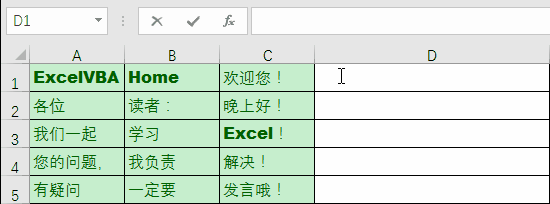
重点:在"D1"中输入公式"=A1&B1&C1",按Enter键后,拖动鼠标向下填充。
方法二:用函数"CONCATENATE"实现
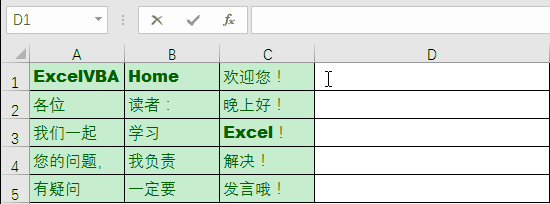
重点:在"D1"中输入公式"=CONCATENATE(A1,B1,C1)",按Enter键后,待单元格右下角呈"+"字形时,双击单元格实现公式的快速填充。
方法三:用函数"PHONETIC"实现
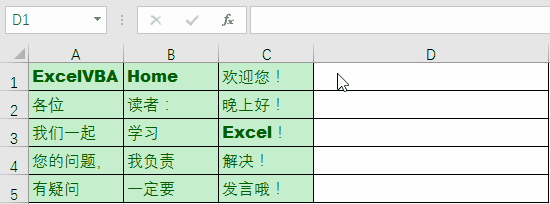
重点:在"D1"中输入公式"=PHONETIC(A1:C1)",按Enter键后,待单元格右下角呈"+"字形时,双击单元格实现公式的快速填充。
方法四:用"快速填充柄"实现
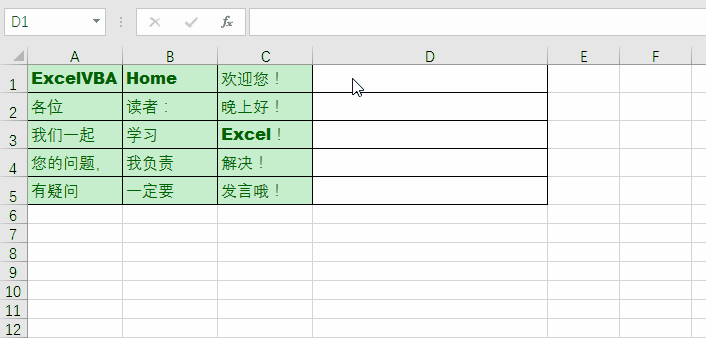
重点:在"D1"中输入"ExcelVBAHome",待单元格右下角呈"+"字形时,向下填充,然后单击填充柄,选择"快速填充"。
方法五:用"连字符+数组公式"实现
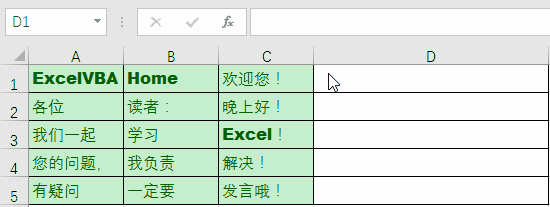
重点:在"D1"中输入公式"=A1:A5&B1:B5&C1:C5",然后按"Ctrl+Shift+Enter"键,待单元格右下角呈"+"字形时,双击单元格实现数组公式的快速填充。